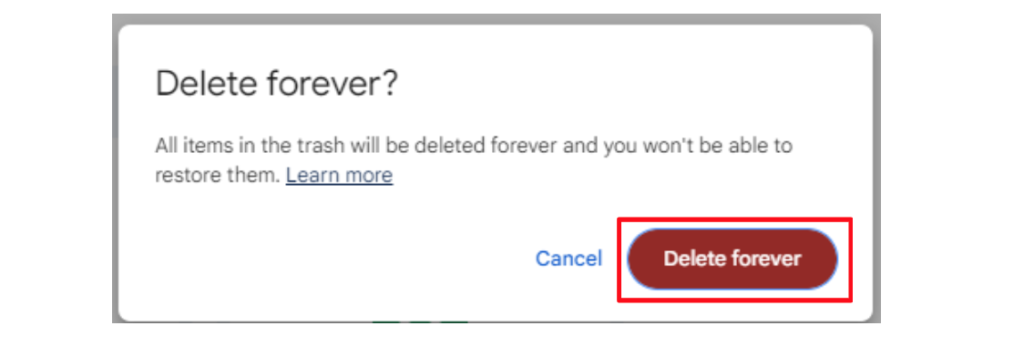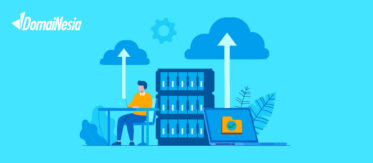5 Fungsi Google Drive dan Tips Cara Menggunakannya
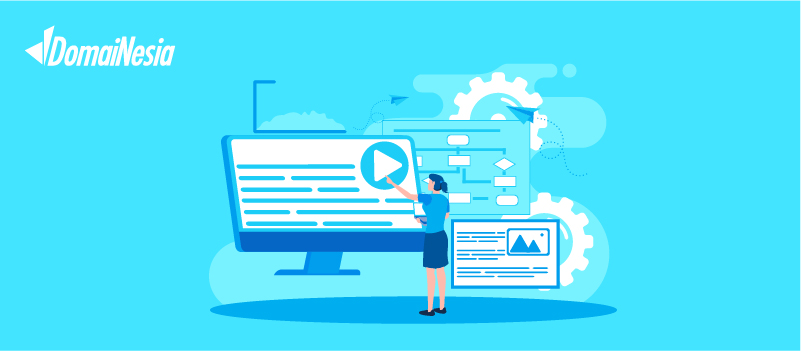
Secara fungsionalitasnya, Fungsi Google Drive sendiri memang menyediakan serangkaian fungsi yang memudahkan pengelolaan file digital, baik untuk keperluan pribadi maupun profesional. Dengan menggunakan teknologi cloud, Google Drive memungkinkan pengguna untuk mengunggah file ke server jarak jauh, yang tidak hanya mengosongkan ruang di perangkat lokal tetapi juga menyediakan sejumlah keunggulan tambahan. Apa saja fungsi google drive? cara menggunakannya hingga perbedaan dengan microsoft onedrive?
Apa itu Google Drive
Google Drive merupakan cloud storage service yang ditawarkan oleh Google, dirancang untuk mengurangi kebutuhan akan penyimpanan fisik di hard drive komputer kamu.
Dengan menggunakan teknologi cloud, fungsi Google Drive memungkinkan pengguna untuk mengunggah file ke server jarak jauh, yang tidak hanya mengosongkan ruang di perangkat lokal tetapi juga menyediakan sejumlah keunggulan tambahan.
Layanan ini menawarkan kemudahan dalam menyimpan, mengakses, dan berbagi file dari mana saja selama ada koneksi internet, serta mendukung kolaborasi online yang efisien.
Setiap pengguna yang memiliki akun Google secara otomatis mendapatkan akses ke Google Drive dengan penyimpanan gratis sebesar 15GB. Penyimpanan ini, meskipun terdengar luas, juga digunakan untuk menyimpan foto di Google Foto, lampiran email di Gmail, serta dokumen yang dibuat menggunakan Google Workspace.
Hal ini bisa cepat terpakai, terutama jika pengguna aktif menggunakan layanan-layanan tersebut. Untuk mengatasi keterbatasan penyimpanan ini, fungsi Google Drive menawarkan opsi peningkatan penyimpanan melalui paket berbayar yang fleksibel.
Mulai dari 100GB dengan harga $1,99 per bulan hingga paket 2TB seharga $9,99 per bulan, pengguna dapat memilih kapasitas yang sesuai dengan kebutuhan mereka.
Hanya saja terdapat kekhawatiran terkait privasi data pengguna, mengingat Google memiliki kebijakan yang memungkinkan perusahaan untuk memindai dan mengakses file yang disimpan di Drive.
Kekhawatiran ini diperparah oleh absennya enkripsi end-to-end, yang berarti Google memiliki kunci enkripsi dan potensial untuk mengakses file pengguna.
Untuk meningkatkan keamanan, pengguna disarankan untuk mengenkripsi file mereka sendiri menggunakan layanan enkripsi pihak ketiga seperti Cryptomator sebelum mengunggahnya ke cloud.
Ini memastikan bahwa file kamu tetap aman dan tidak dapat diakses oleh pihak lain tanpa izin. Selain penyimpanan file, fungsi Google Drive juga menawarkan serangkaian aplikasi berbasis web yang memungkinkan pengguna untuk membuat, mengedit, dan berkolaborasi pada dokumen, spreadsheet, dan presentasi secara real-time.
Fitur ini sangat berguna bagi individu dan tim yang bekerja secara remote, memungkinkan kolaborasi yang lancar tanpa batasan lokasi.
Fungsi Google Drive
Fungsi Google Drive menyediakan serangkaian fungsi yang memudahkan pengelolaan file digital, baik untuk keperluan pribadi maupun profesional. Berikut ini adalah beberapa fungsi google drive :
1. Penyimpanan File
Fungsi google drive yang pertama adalah sebagai penyimpanan file. Google Drive menyediakan cloud storage gratis sebesar 15GB, yang dibagi antara Gmail, Google Drive, dan Google Foto. Ini memungkinkan pengguna untuk menyimpan berbagai jenis file, dari dokumen hingga foto, tanpa membebani memori lokal perangkat.
Untuk kebutuhan penyimpanan yang lebih besar, pengguna dapat beralih ke Google One, yang menawarkan opsi penyimpanan berbayar dengan kapasitas yang lebih luas. Langkah ini memastikan bahwa pengguna selalu memiliki cukup ruang untuk data mereka, tanpa perlu khawatir kehabisan ruang penyimpanan.
2. Berbagi File
Fungsi google drive yang kedua adalah dapat membagikan file.Fitur berbagi file di Google Drive memungkinkan pengguna untuk dengan mudah membagikan dokumen atau file dengan orang lain. Pengguna dapat mengontrol siapa saja yang dapat mengakses file tersebut, dengan opsi untuk mengizinkan tampilan saja atau memberikan kemampuan untuk mengedit.
Fitur ini sangat berguna untuk kolaborasi kerja, memudahkan pertukaran dokumen antar tim atau kelompok studi, serta membagikan foto atau video dengan keluarga dan teman.
3. Akses File dari Mana Saja
Fungsi google drive yang ketiga adalah mengakses file dari mana saja. Google Drive menawarkan fleksibilitas akses file yang tinggi, memungkinkan pengguna untuk mengakses data mereka dari perangkat apapun yang terhubung ke internet.
Baik menggunakan komputer, tablet, atau smartphone, semua file kamu dapat diakses dan dikelola dari mana saja. Fitur akses offline juga tersedia, yang memungkinkan pengguna untuk melihat dan mengedit file tanpa koneksi internet, sangat berguna selama perjalanan atau di lokasi dengan koneksi internet yang terbatas.
4. Pencarian Komprehensif
Fungsi google drive yang keempat adalah memiliki fitur pebcarian yang canggih.Kemampuan pencarian Google Drive memudahkan pengguna dalam menemukan file tertentu dengan cepat. Drive dapat mengenali objek dalam gambar dan teks dalam dokumen yang dipindai, memungkinkan pencarian berdasarkan konten file daripada hanya nama file.
Ini sangat menghemat waktu, terutama ketika mencari informasi spesifik dalam kumpulan data yang besar.
5. Penyimpanan Aman
Fungsi google drive yang kelima adalah dapat menyimpan file dengan aman. Keamanan merupakan aspek penting dari Google Drive, dengan file yang disimpan dienkripsi menggunakan AES256 atau AES128. Ini adalah protokol keamanan yang sama yang digunakan di banyak layanan Google lainnya, menjamin bahwa data kamu dilindungi dari akses tidak sah.
Fungsi keamanan ini memberikan ketenangan pikiran kepada pengguna bahwa informasi sensitif dan pribadi mereka aman saat disimpan di cloud.
Cara Kerja Google Drive
Google Drive, sebagai solusi cloud storage yang ditawarkan oleh Google, dirancang untuk memudahkan pengguna dalam menyimpan, mengakses, dan berbagi file dari berbagai perangkat.
Cara kerja Google Drive dapat dijelaskan melalui beberapa aspek utama yang membuatnya menjadi alat yang sangat berguna dan serbaguna bagi individu maupun tim.
Penyimpanan dan Sinkronisasi File
Tujuan utama dari Google Drive adalah menyediakan platform di mana pengguna dapat menyimpan file mereka secara aman di awan. Ini memungkinkan akses ke file tersebut dari mana saja, menggunakan perangkat apapun yang terhubung ke internet.
Selain menyimpan file secara online, fungsi Google Drive juga menawarkan kemampuan untuk menyinkronkannya dengan komputer pengguna. Dengan menginstal aplikasi desktop Google Drive, kamu dapat membuat folder khusus di komputer yang secara otomatis menyinkronkan file ke cloud dan sebaliknya.
Ini berarti bahwa setiap perubahan yang kamu buat pada file di salah satu lokasi baik itu di cloud atau di folder Drive lokal kamu akan tercermin di tempat lain, memastikan kamu selalu bekerja pada versi terbaru dari dokumen kamu.
Ekspansi Kemampuan Sinkronisasi
Google Drive telah mengembangkan kemampuan sinkronisasinya dengan memperkenalkan fitur yang memungkinkan pengguna untuk menyinkronkan folder apa pun di komputer mereka, bukan hanya folder Drive spesifik.
Ini memperluas fungsionalitas Drive, memungkinkannya beroperasi tidak hanya sebagai alat cloud storage tetapi juga sebagai layanan cadangan. Meskipun demikian, penting untuk dicatat bahwa, meskipun fitur ini meningkatkan kemampuan penyimpanan dan akses file, Google Drive tidak sepenuhnya menggantikan layanan pencadangan khusus.
Untuk kebutuhan pencadangan yang lebih kompleks, pengguna mungkin perlu menjelajahi layanan pencadangan online lain yang lebih fokus pada pencadangan data.
Integrasi dengan Ekosistem Aplikasi Google
Salah satu keunggulan terbesar Google Drive adalah integrasinya yang mulus dengan ekosistem aplikasi Google, termasuk Google Workspace.
Ini berarti pengguna dapat menggunakan Drive untuk membuat, menyimpan, dan berkolaborasi pada dokumen Google Docs, spreadsheet Google Sheets, presentasi Google Slides, dan survei Google Forms.
Fitur ini sangat memudahkan kerja sama tim, memungkinkan kolaborasi real-time pada dokumen dengan kolega atau teman sekelas.
Berbagi dan Kolaborasi
Google Drive menonjol dengan kemampuannya untuk berbagi file dan folder dengan pengaturan izin yang fleksibel. Saat berbagi file, kamu dapat menentukan apakah penerima dapat melihat, mengedit, atau hanya mendownload file tersebut.
Google Drive juga memungkinkan kolaborasi real-time pada file Google Workspace, dengan kemampuan untuk berkolaborasi dengan hingga 100 orang secara bersamaan pada dokumen.
Fitur ini menjadikan Google Drive solusi ideal untuk proyek yang memerlukan kerja sama intensif dan kolaborasi online, memastikan semua anggota tim dapat berkontribusi dan tetap terupdate dengan perubahan terkini.
Perbedaan Google Drive VS Microsoft Onedrive
Memilih cloud storage service yang tepat bisa menjadi keputusan penting, terutama ketika mempertimbangkan aspek-aspek yang sesuai kebutuhan.
Google Drive dan Microsoft OneDrive adalah dua dari penyedia cloud service terpopuler, masing-masing dengan keunggulan dan kebijakan yang berbeda.
Berikut ini adalah pembahasan rinci tentang perbedaan antara Google Drive dan Microsoft OneDrive untuk membantu kamu membuat keputusan yang tepat :
Harga
Baik Google Drive maupun Microsoft OneDrive menawarkan opsi penyimpanan gratis dengan kapasitas terbatas. Google Drive memberikan 15GB penyimpanan gratis, sedangkan OneDrive menawarkan 5GB.
Untuk pengguna yang membutuhkan lebih banyak ruang, keduanya menawarkan berbagai paket berlangganan yang bisa disesuaikan dengan kebutuhan individu atau bisnis. Google Drive, melalui Google One, menawarkan paket mulai dari 100GB hingga 2TB untuk pengguna individu, dengan harga yang dimulai dari $1,99 per bulan untuk 100GB.
Opsi untuk penyimpanan yang lebih besar juga tersedia, termasuk paket 10TB hingga 30TB dengan harga yang meningkat secara signifikan. Microsoft OneDrive menawarkan paket berlangganan yang dimulai dari 100GB untuk pengguna individu dengan harga $1,99 per bulan.
Selain itu, OneDrive terintegrasi dengan langganan Microsoft 365, yang menyediakan 1TB penyimpanan plus akses ke suite Office dengan harga mulai dari $69,99 per tahun untuk satu pengguna.
Keamanan
Keamanan adalah aspek krusial dalam memilih cloud storage service, terutama di era digital saat ini di mana pelanggaran data bisa berakibat serius. Google Drive dan Microsoft OneDrive keduanya menggunakan protokol enkripsi data yang canggih untuk melindungi file pengguna selama transmisi dan saat disimpan di server.
Google Drive menggunakan enkripsi kuat untuk data, baik saat data ditransmisikan maupun saat disimpan. Google juga menawarkan fitur autentikasi dua faktor, menambahkan lapisan keamanan tambahan untuk akun pengguna.
OneDrive menawarkan tingkat keamanan yang serupa, dengan enkripsi data dalam transit dan saat istirahat. Microsoft mengambil langkah tambahan dalam keamanan dengan fitur seperti Personal Vault untuk OneDrive, yang menyediakan lapisan keamanan ekstra untuk file penting.
OneDrive juga menawarkan opsi autentikasi multifaktor.
Fitur
Dalam memilih layanan penyimpanan cloud, fitur yang ditawarkan oleh masing-masing platform bisa sangat menentukan.
Google Drive dan Microsoft OneDrive, sebagai dua dari penyedia layanan cloud terbesar, menawarkan rangkaian fitur yang dirancang untuk memenuhi kebutuhan beragam pengguna, baik itu untuk keperluan pribadi maupun profesional. Berikut ini adalah pembahasan rinci mengenai perbedaan fitur antara Google Drive dan Microsoft OneDrive.
Teknologi AI dan Pencarian File
Google Drive memanfaatkan teknologi AI canggih untuk meningkatkan efisiensi pencarian file. Dengan AI, Google Drive dapat memprediksi apa yang pengguna cari dan menampilkan hasil yang paling relevan dengan cepat.
Teknologi ini menjadikan pencarian file di Google Drive sekitar 50% lebih cepat dibandingkan dengan platform lain, termasuk OneDrive. Ini sangat membantu dalam meningkatkan produktivitas, terutama saat bekerja dengan volume data yang besar.
Baca Juga : Penyimpanan Cloud Storage, Akses Kapan dan Dimanapun Bisa!
Berbagi File
Kedua platform menawarkan kemampuan untuk berbagi file dengan mudah dari perangkat seluler ataupun desktop. Namun, terdapat perbedaan signifikan dalam hal opsi keamanan yang tersedia saat berbagi file.
- Google Drive memungkinkan pengguna untuk berbagi file dengan cukup mudah, tetapi tidak menawarkan opsi untuk menambahkan kata sandi atau menetapkan tanggal kadaluarsa dan batas unduhan pada tautan yang dibagikan. Ini bisa dilihat sebagai kelemahan dalam hal kontrol keamanan dan privasi terhadap dokumen yang dibagikan.
- Microsoft OneDrive, di sisi lain, memberikan fitur tambahan seperti kemampuan untuk menambahkan kata sandi pada tautan yang dibagikan, menetapkan tanggal kadaluarsa, dan mengontrol jumlah unduhan. Fitur-fitur ini memberikan lapisan keamanan tambahan dan kontrol yang lebih baik atas file yang dibagikan, menjadikannya pilihan yang lebih baik bagi mereka yang memerlukan tingkat keamanan tinggi dalam berbagi dokumen.
Pencadangan File Seluler
- Google Drive menawarkan solusi pencadangan yang komprehensif untuk pengguna seluler, memungkinkan pencadangan otomatis daftar kontak, acara kalender, dan file media. Ini memberikan kemudahan besar bagi pengguna yang ingin memastikan data penting mereka aman dan mudah dipulihkan.
- OneDrive fokus pada pencadangan file media dari ponsel, seperti foto dan video. Meskipun fungsionalitasnya mungkin terasa lebih terbatas dibandingkan dengan solusi pencadangan Google Drive, OneDrive tetap menyediakan solusi yang solid untuk pengguna yang ingin memastikan foto dan video mereka disimpan dengan aman.
Sinkronisasi File
Kedua layanan menawarkan fitur sinkronisasi file yang memungkinkan pengguna untuk memastikan file terbaru tersedia di semua perangkat. Namun, ada perbedaan teknis penting antara cara Google Drive dan OneDrive melakukan sinkronisasi.
- OneDrive menggunakan teknologi replikasi tingkat blok, yang memecah file menjadi bagian-bagian kecil untuk sinkronisasi. Hanya bagian dari file yang berubah yang perlu disinkronkan, bukan keseluruhan file, membuat proses sinkronisasi lebih cepat dan efisien. Ini sangat berguna untuk file besar atau ketika bandwidth terbatas.
- Google Drive mungkin tidak menggunakan pendekatan tingkat blok untuk sinkronisasi file. Ini bisa berarti bahwa untuk beberapa kasus penggunaan, sinkronisasi file bisa sedikit lebih lambat dibandingkan dengan OneDrive, terutama pada file besar atau di lingkungan dengan koneksi internet yang kurang stabil.
Cara Menggunakan Google Drive
Google Drive menawarkan kemudahan luar biasa dalam menyimpan, mengelola, dan berbagi file secara online. Jika kamu baru memulai dengan Google Drive, ada beberapa langkah dasar yang perlu kamu pahami untuk memanfaatkan layanan ini secara maksimal, diantaranya :
Mengunggah File ke Google Drive
Mengunggah file ke Google Drive tidak hanya membebaskan ruang penyimpanan fisik kamu tapi juga memastikan file tersebut dapat diakses dari mana saja. Berikut dua metode mengunggah file:
Menggunakan Drag and Drop:
- Buka Google Drive di browser web favorit kamu (Google Chrome, Mozilla Firefox, Internet Explorer, dll)
- Buka folder di komputer kamu di mana file yang ingin diunggah berada.
- Pilih file atau folder yang diinginkan, lalu seret ke dalam tab browser Google Drive kamu. Setelah ‘drop’, proses pengunggahan akan dimulai secara otomatis.
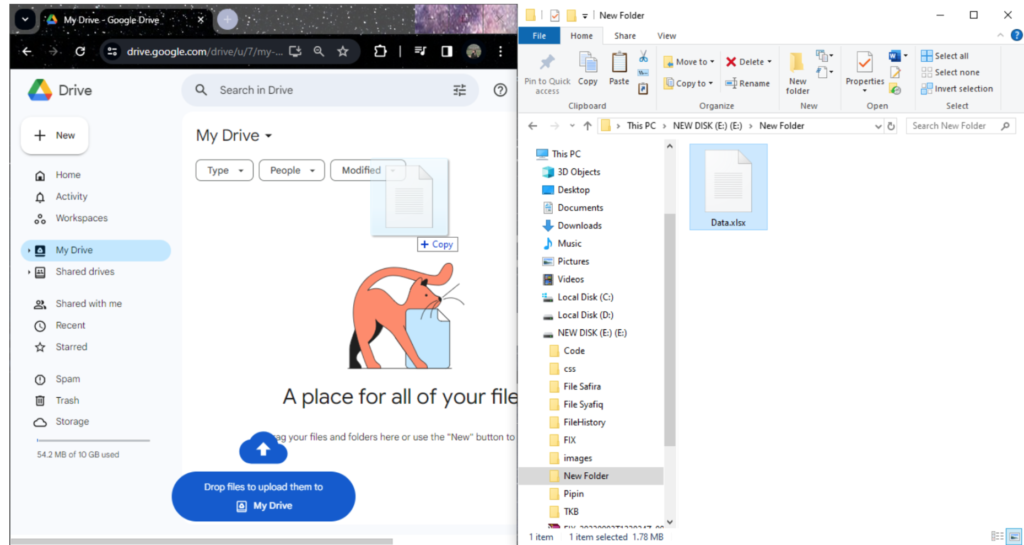
Menggunakan Tombol “New”:
- Klik pada tombol “New” yang berada di sudut kiri atas tampilan Google Drive kamu.
- Untuk mengunggah file, pilih “File Upload”. Jika ingin mengunggah sebuah folder, pilih “Folder Upload”.
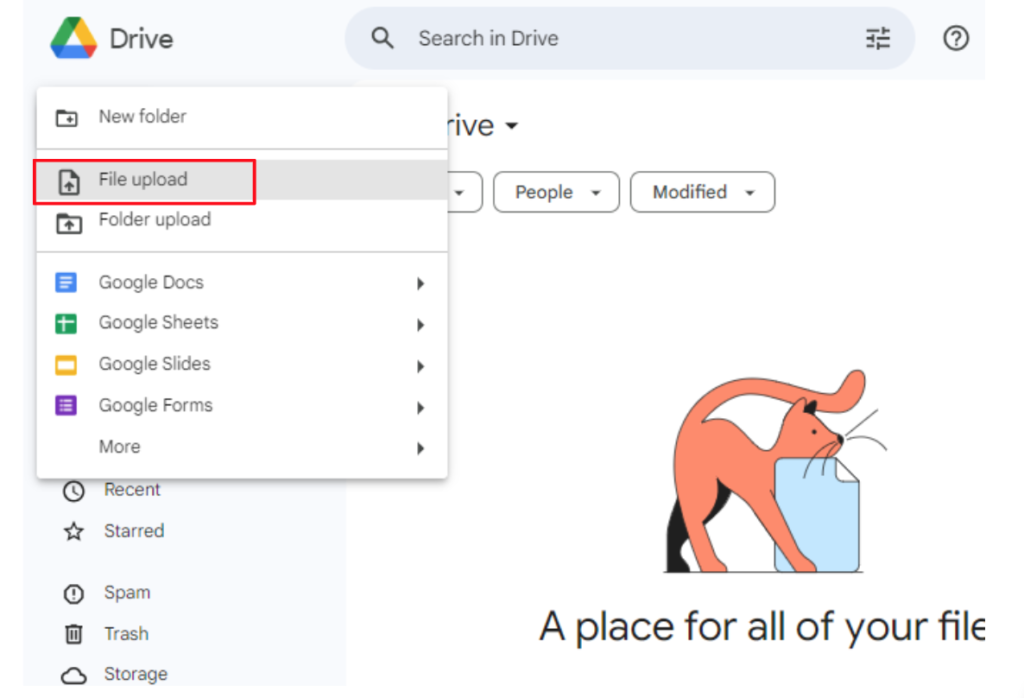
- Telusuri dan pilih file atau folder dari komputer kamu yang ingin diunggah, kemudian klik “Open” atau “OK” untuk memulai proses pengunggahan.
Mengunduh File dari Google Drive
Google Drive memudahkan pengunduhan file untuk akses offline atau penggunaan lebih lanjut di perangkat lokal kamu. Begini caranya:
- Temukan file yang ingin kamu unduh dalam Google Drive kamu.
- Klik kanan pada file tersebut dan pilih opsi “Download” dari menu yang muncul.
- File akan otomatis diunduh ke lokasi standar unduhan pada perangkat kamu, biasanya ke folder “Downloads”.
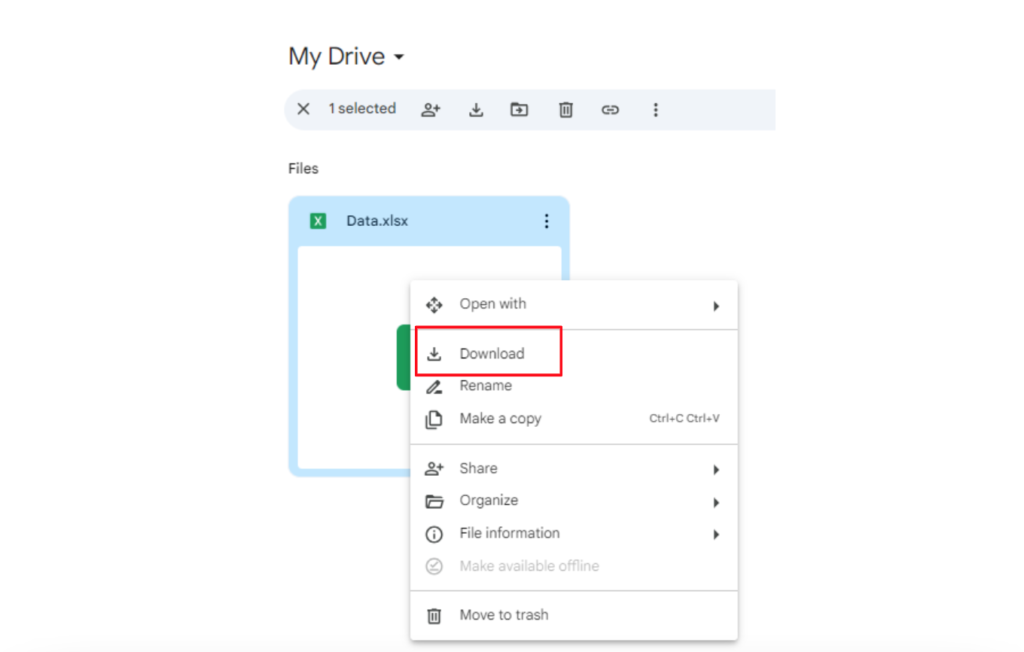 Membuat Folder di Google Drive
Membuat Folder di Google Drive
Membuat folder di Google Drive membantu kamu mengorganisir file dan dokumen secara lebih efektif. Ikuti langkah-langkah ini:
- Dalam tampilan Google Drive, klik “New” yang terletak di pojok kiri atas.
- Pilih opsi “Folder” dari menu yang muncul.
- Berikan nama untuk folder baru kamu, kemudian tekan “Create”. Sekarang, kamu dapat mulai mengunggah atau memindahkan file ke dalam folder ini untuk menjaga Drive kamu tetap terorganisir.
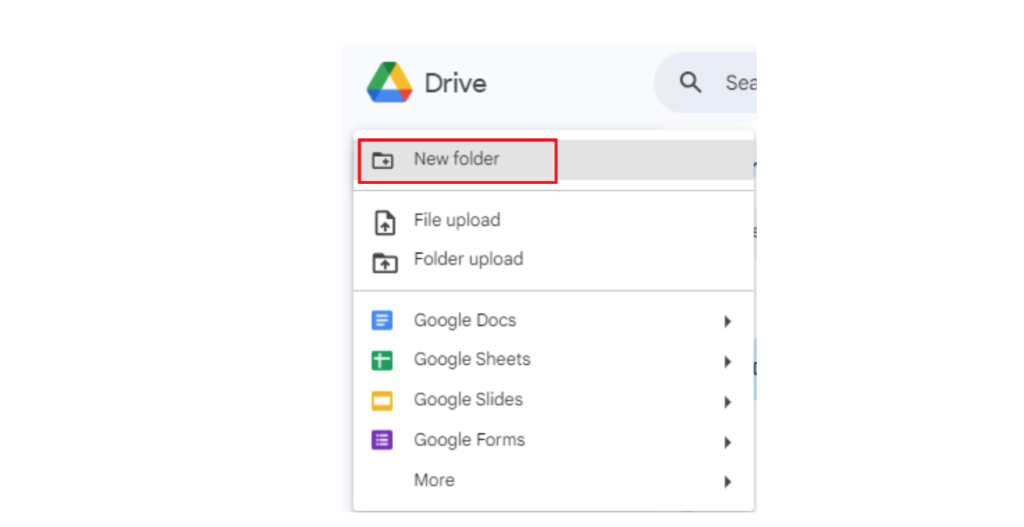 Membuat File di Google Drive
Membuat File di Google Drive
Google Drive memungkinkan pembuatan berbagai jenis dokumen langsung dari antarmuka web. Begini caranya:
- Klik pada tombol “New” di pojok kiri atas Google Drive.
- Pilih jenis dokumen yang ingin kamu buat. Google Docs untuk dokumen teks, Google Sheets untuk spreadsheet, atau Google Slides untuk presentasi.
- Dokumen baru akan terbuka di tab baru, di mana kamu dapat langsung mulai mengedit. Semua perubahan akan disimpan secara otomatis di Drive kamu.
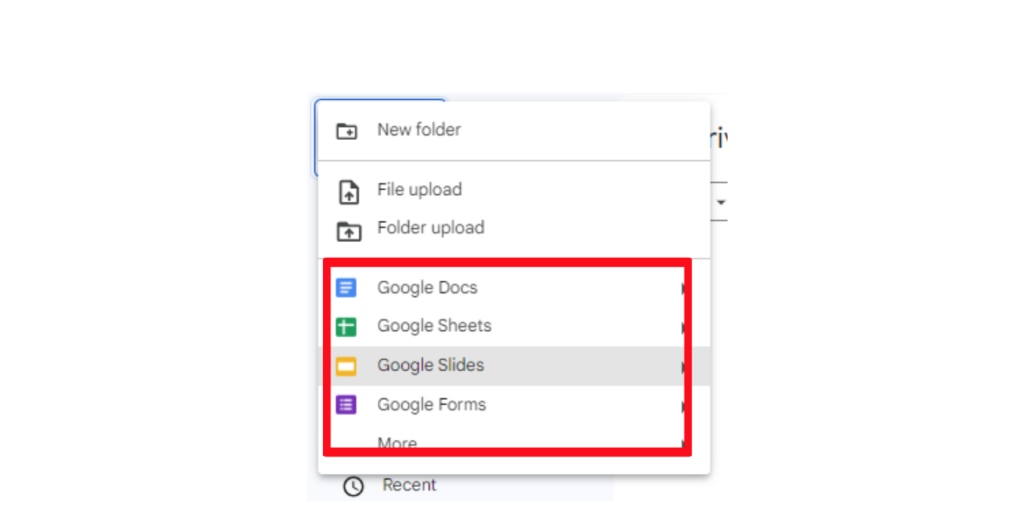
Menghapus File atau Folder
Menghapus file atau folder yang tidak lagi dibutuhkan membantu menjaga Google Drive kamu tetap rapi. Ingat, menghapus file atau folder akan memindahkannya ke “Trash” di Google Drive kamu. Item-item ini akan tetap di Trash hingga kamu memutuskan untuk mengosongkannya secara permanen.
Begini langkah-langkahnya:
- Menghapus File: Temukan file yang ingin dihapus, klik kanan, dan pilih “Move to Trash”.
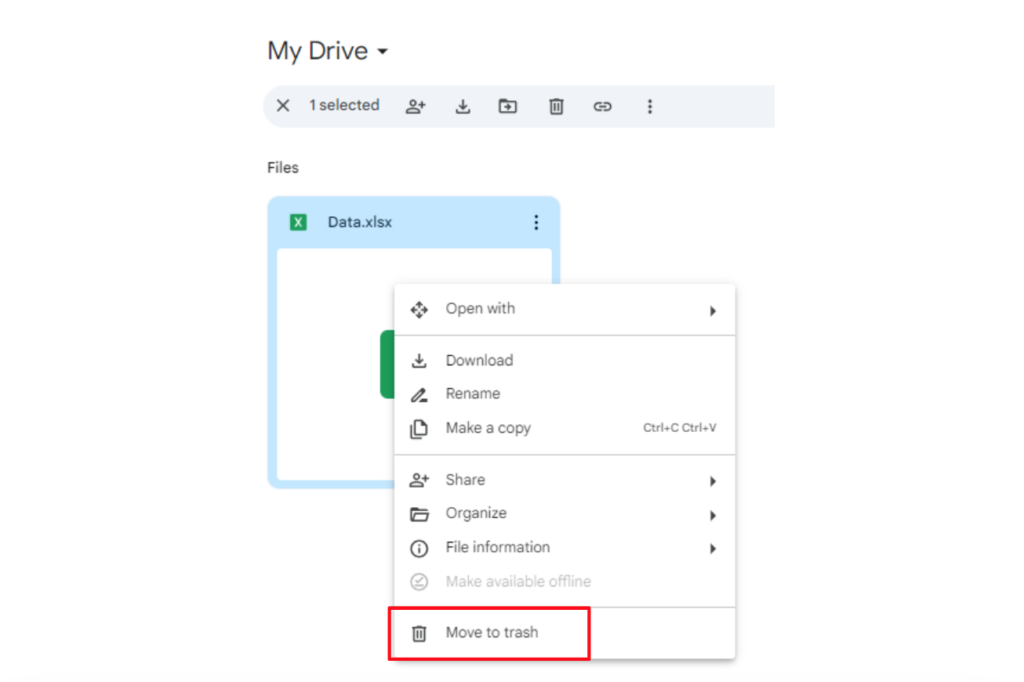
- Menghapus Folder: Sama seperti menghapus file, klik kanan pada folder yang ingin dihapus dan pilih “Move to Trash”.
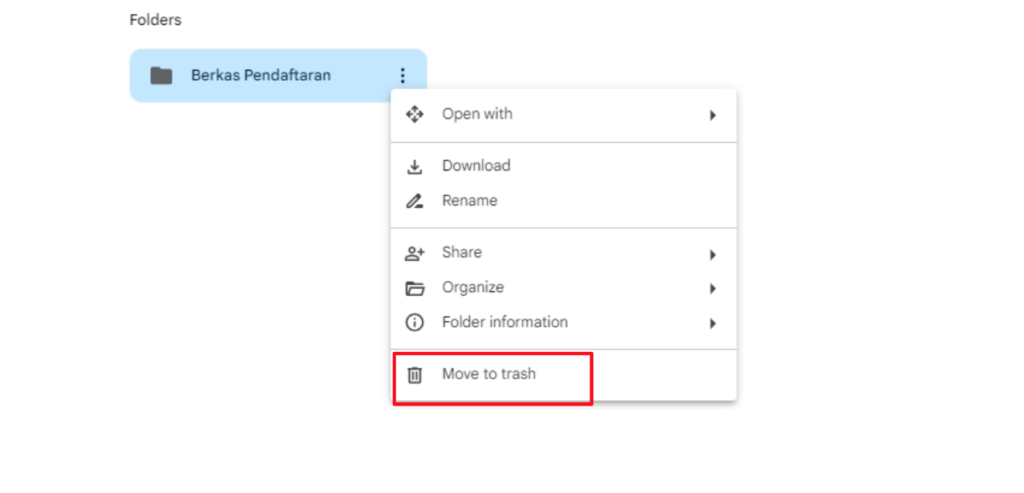
Kosongkan Tempat Sampah
Untuk menghapus file dan folder dari Google Drive secara permanen:
- Klik “Trash” di sisi kiri.
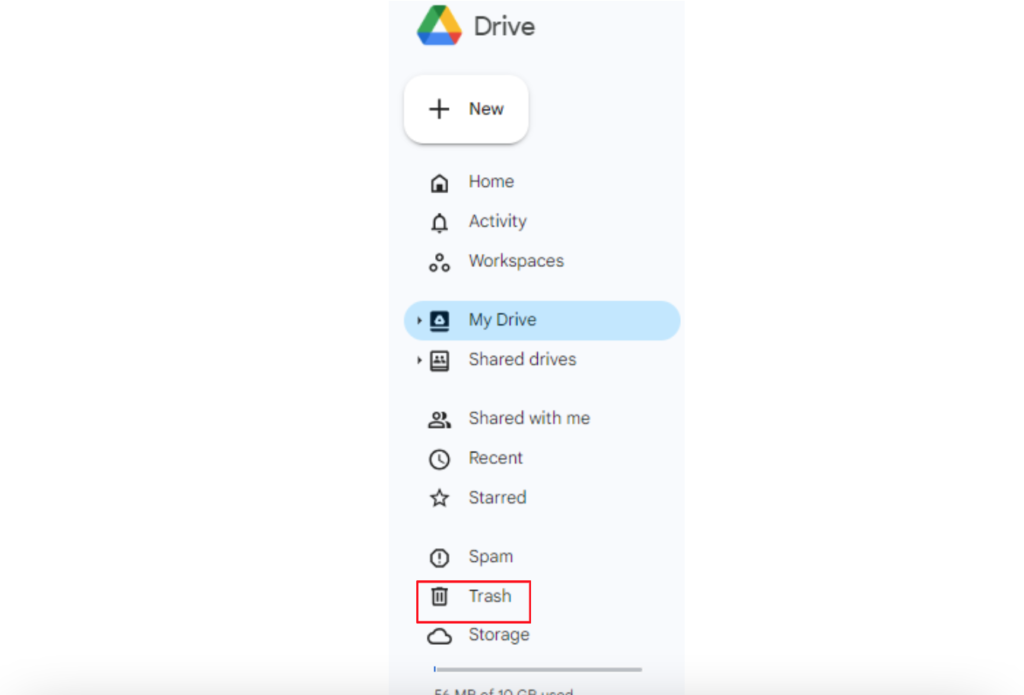
- Di atas daftar file, pilih “Empty Trash”.
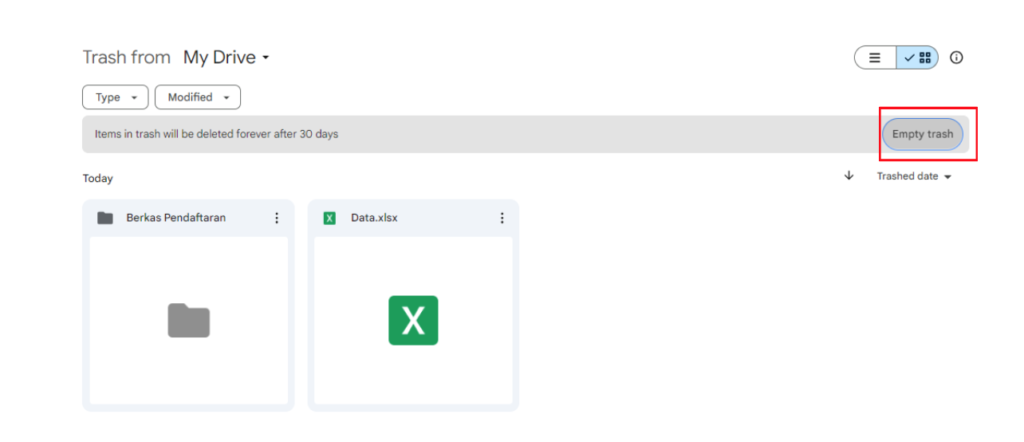
- Konfirmasi aksi ini untuk menghapus file atau folder secara permanen.